Istnieje wiele sposobów na opublikowanie zdjęcia na Instagramie. Aplikacja jest przeznaczona przede wszystkim dla urządzeń mobilnych, ale można pobrać migawki za pomocą zwykłego komputera.
Szybka migawka w Instagramie
Kliknij ikonę kamery w menu Instagram, a następnie na niebieskim okręgu, aby zrobić szybki migawek. Następnie możesz wybrać filtry i inne ustawienia edytora zdjęć, aby zdjęcie wygląda jak chcesz.
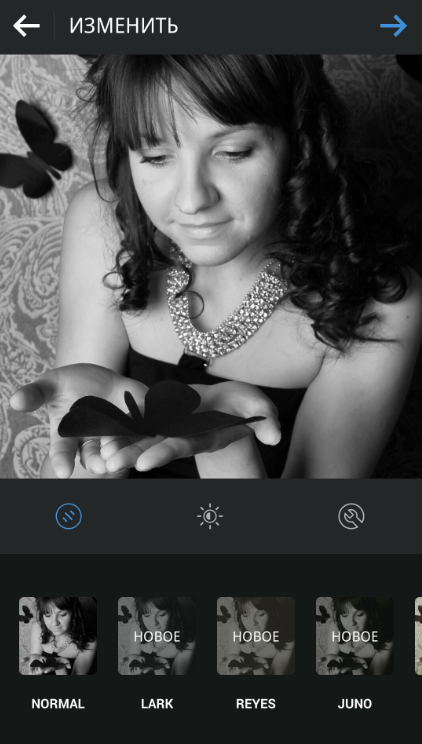
W sekcji Ustawienia można również zwiększyć część zdjęć, przesuwając palce na ekranie lub wyciągnąć / spłaszczyć obraz, przesuwając się w prawo lub w lewo na skali perspektywy. Naciskając strzałkę w prawo, przejdziesz do menu Publikacje.
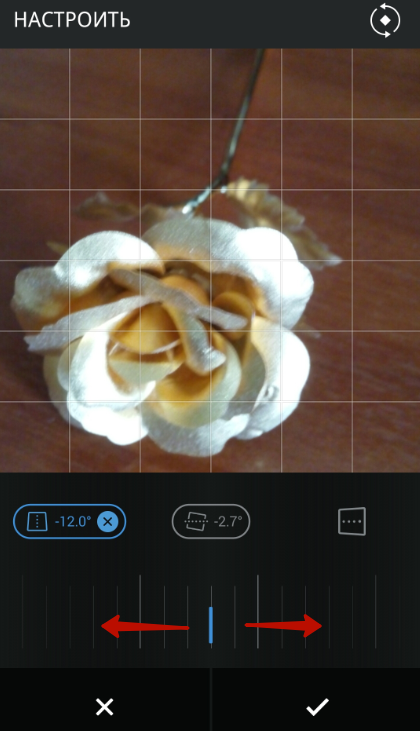
Tutaj możesz podpisać go zdjęcie lub zarejestrować Hesteg, zaznacz miejsce na mapie i podziel się nagrywaniem z użytkownikami innych sieci społecznościowych. Klikając na zaznaczenie, opublikujesz zdjęcie zrobione na swojej stronie.
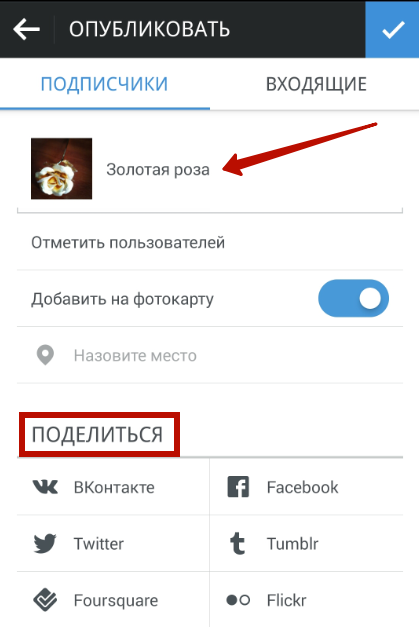
Dodawanie zdjęć z galerii
Aby dodać migawkę z pamięci telefonu, kliknij ikonę aparatu i wybierz Galerię. Na liście zdjęć prezentowanych w formie małych ikon stuknij żądane. Wybierz obszar, który zostanie przycięty, przesuwając zdjęcie palcem i kliknij strzałkę na górze ekranu, aby przejść do edytora zdjęć. Po zakończeniu manipulacji z filtrami i ustawieniami obrazu kliknij ponownie strzałkę, aby przejść do menu Publikacje.

Ładowanie z komputera za pomocą Dropbox
Opcjonalnie, za każdym razem podłącz telefon do komputera przez USB, aby rzucić zdjęcie najpierw do karty pamięci, a następnie w Instagramie. Jest o wiele wygodniejsze w użyciu programu Dropbox. Iść do aplikacje stron internetowych. I kliknij "Zarejestruj się".
Wprowadź nazwę, nazwisko, adres e-mail i hasło. Sprawdź umowę serwisową. Pobieranie programu pojawi się automatycznie. Otwórz plik instalacyjny i postępuj zgodnie z instrukcjami instalatora. Po instalacji strona zostanie otwarta, na której kliknięcie "Otwórz folder Dropbox".
Folder Dropbox będzie teraz dostępny w Explorerze i tacy systemu. Przejdź do folderu ze zdjęciami, wybierz żądany, kliknij prawym przyciskiem myszy i wybierz "Kopiuj". Klikając na ten sam przycisk myszy w folderze Dropbox w przewodniku, wybierz "Wklej". Twoje zdjęcia są teraz w magazynie Cloud Dropbox, będą dostępne dla każdego urządzenia podłączonego do Internetu.

Przewiń z telefonu, aby zagrać na rynek i wprowadź "Dropbox" w wyszukiwaniu. Na stronie aplikacji kliknij Zainstaluj. Po instalacji kliknij przycisk Otwórz. Zobaczysz zdjęcia hostowane z komputera.
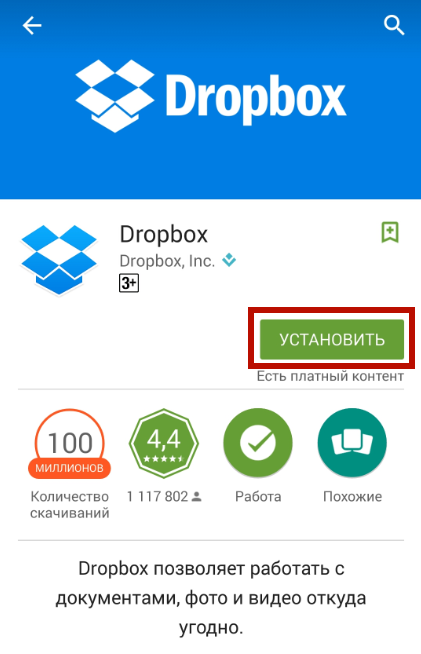
Dotknij dowolnego migawki i kliknij na dolną ikonę na dole. Wybierz "Eksportuj". Określ Instagram z listy. Pobieranie rozpoczyna się, po czym pójdziesz do sieci społecznościowej do publikacji.

Ładowanie z komputera przez gramblr
Ten mały program natychmiast pobiera zdjęcia z komputera na Instagramie i oferuje również publikację w innych sieciach społecznościowych. Możesz pobrać aplikację tutaj. Otwórz pobrane archiwum, uruchom instalator i postępuj zgodnie z instrukcjami. Po instalacji otwiera się okno Gramblr.

Wprowadź nazwę użytkownika i hasło z Instagramu i kliknij "Logowanie". Następnie kliknij przycisk "Wybierz plik" i wybierz zdjęcie, aby pobrać. Jego pozwolenie nie powinno przekraczać 650x650 px.

W polu Podpis wprowadź nazwę zdjęcia / Hashteg i kliknij "Zapisz podpis". Obraz zostanie natychmiast opublikowany na Instagramie. Aby pobrać więcej zdjęć, kliknij "Prześlij innego".

Oprócz Gramblr jest wielu klientów Instagram, w tym. Z dużym zestawem funkcji. Na przykład, Bluestacks. lub Instapic.. Ale jeśli twój cel jest tylko szybkimi publikacjami opisanymi powyżej sposobów idealnie dopasowane.

































Dziękuję! Od sterty niepotrzebnych artykułów w Internecie, dało Twoje. Super. Wszystko działało! Chciałem pobrać zdjęcie z galerii telefonu. Jeszcze jedna rzecz. Nie lubię błyskawiać - nie fotogeniczny. Robię zdjęcie w dobrym aparacie. Następnie pobieram zdjęcia do telefonu, można z VKontakte. Wpadają do galerii. I tu dodaje je na Instagramie. Możliwe, że sceptycznie prychają. Cóż, nie jest dla mnie trudno. I tutaj twój artykuł bardzo mi pomógł. Dzięki jeszcze raz!!!!
W przypadku prasy na Gramblr dzięki ogromnym! Dobre narzędzie. Tylko obecnie obecna druga wersja i wymaga rozpoczęcia konta w serwisie, ale to są małe rzeczy. Wykonuje pracę.